Tomcat的用户配置和应用管理
在熟悉的Tomcat启动页面有许多入口,但是点击却无效。通过了解,其实Tomcat也有用户管理,只不过需要通过合理配置进行生效。此文将配置过程记录下来,方便后续回滚。
一.Tomcat启动页

Tomcat右侧的三个按钮分别对应服务状态,应用管理以及节点管理。
在进行配置前,我们点击任何一个都会提示403

二.配置相关用户文件
我们一共要配置两处:
- 1.找到${tomcat}/conf/tomcat-users.xml,修改配置文件
加上以下配置内容,注意这里我们默认设置了用户名为admin,密码也为admin
<role rolename="admin"/>
<role rolename="admin-gui"/>
<role rolename="admin-script"/>
<role rolename="manager-gui"/>
<role rolename="manager-script"/>
<role rolename="manager-jmx"/>
<role rolename="manager-status"/>
<user username="admin" password="admin" roles="admin,admin-gui,admin-script,manager-gui,manager-script,manager-jmx,manager-status"/>
- 2.${tomcat}/conf/Catalina/localhost/manager.xml
注意若localhost目录下没有manager.xml文件,则手动生成一个,并将以下内容填入:
<Context privileged="true" antiResourceLocking="false"
docBase="${catalina.home}/webapps/manager">
<Valve className="org.apache.catalina.valves.RemoteAddrValve" allow="^.*$" />
</Context>
最后,将Tomcat进行重启.
三.配置成果
访问Tomcat启动页面,这个时候点击Server status/Manager App/Host Manager这三个按钮点击之后,只要我们将默认的用户名密码输入一遍之后就可以访问了

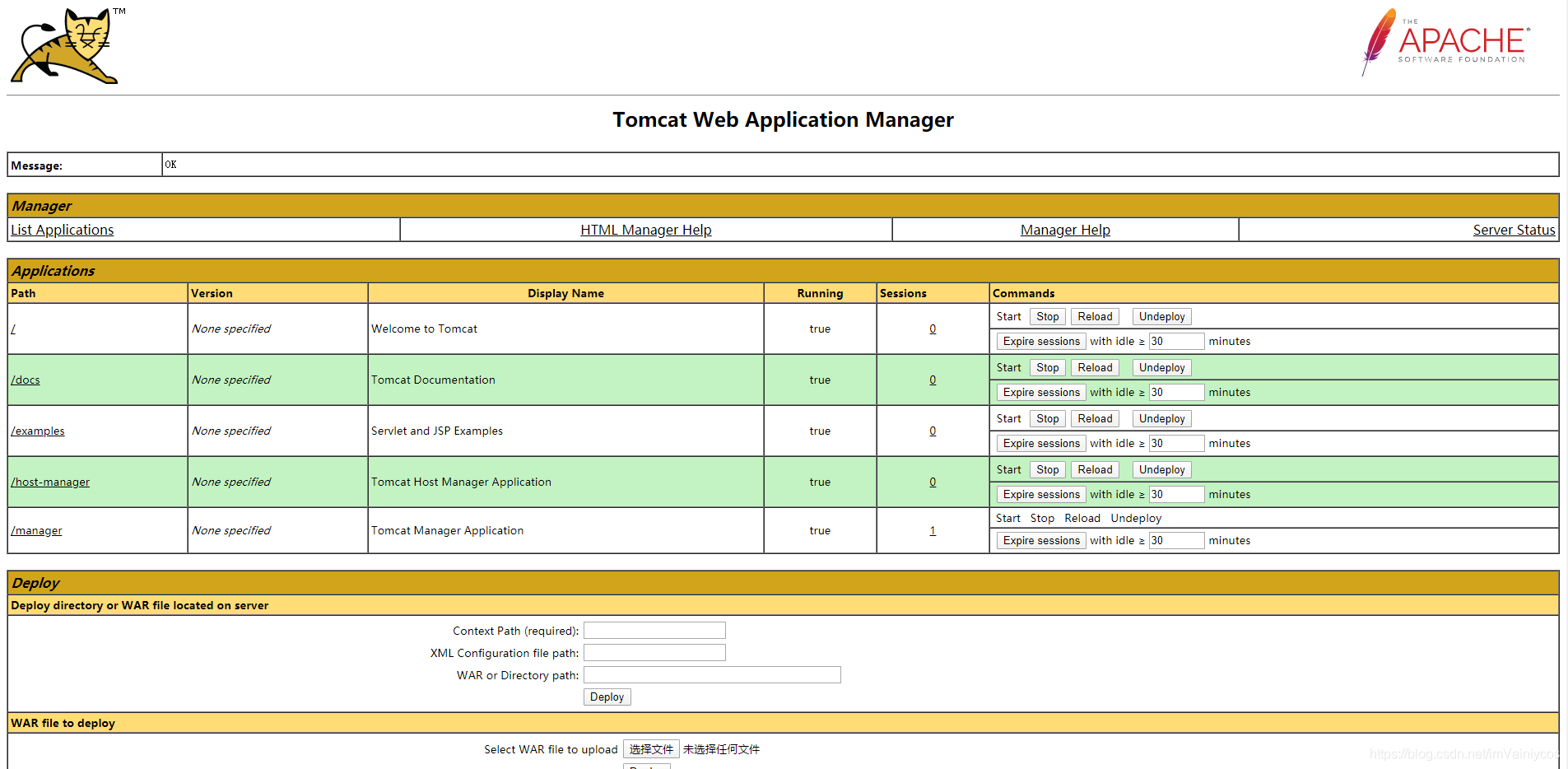
四.总结
以上就是Tomcat用户管理以及应用管理的配置过程,但是网上也有声音说不推荐使用默认的Tomcat应用管理,这一点各位读者自己甄别之后再决定是否需要。
参考资料:





















 208
208











 被折叠的 条评论
为什么被折叠?
被折叠的 条评论
为什么被折叠?








